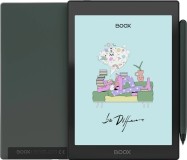- Android-приложение NoFrills CPUControl, версия: 1.28.2, цена: бесплатно.
- Android-приложение Autostarts, версия: 1.9.7, цена: 60,91 руб.
- Android-приложение Titanium Backup, версия: 6.1.55, цена: 246,07 руб.
А давайте сегодня поговорим о том, как можно заставить наш Android-смартфон работать немного эффективнее. Мы не будем разгонять процессор или освобождать оперативную память, конечно же, мы не сможем увеличить емкость батареи, но мы постараемся сделать несколько не очень сложных (а точнее, почти простых) вещей для оптимизации нашего телефона как в части быстродействия, так и в части энергосбережения.
Прежде всего, отмечу, что мой опыт подсказывает мне, что для любой настройки системы нам нужны root-права. Дело в том, что Андроид предоставляет пользователю доступ не дальше подъезда операционной системы, так мы можем ставить любые программы и игры, скидывать сколько угодно фоточек с котиками и музык от Вани Дорна (или кто там сегодня в тренде), но ни о каком доступе к системным файлам не может быть и речи. А ведь там все самое интересное!
Еще одно замечание. Многие боятся поломки телефона либо потери гарантии. Так вот, сломать наш смартфон достаточно сложно, а если следовать советам - то вообще - очень и очень сложно. А вот с гарантией все интереснее - рут удаляется за пару минут, и ни один сервисный центр никогда и ни за что не узнает о их былом наличии (хотя, вот в Дельфах Древней Греции был Оракул, мало ли...).
Так вот, мы будем пользоваться всего тремя софтинками: всем известным Titanium Backup, менее известной Autostarts, и совсем малоизвестной NoFrills CPUControl. Две первые - платные, третья - нет. Вот с нее и начнем.
Основное предназначение NoFrills CPUControl - управление процессором. Сразу всех успокою - не разгонять, не модифицировать, а управлять, используя исключительно средства производителя. Несмотря на то, что развитие приложения прекратилось в 2013 году, оно до сих пор одно из лучших на рынке, к тому же не перегружено всякими расписаниями, разгонами и прочими сложностями.
По традиции, сделаем небольшое отступление в теорию.
Как все мы знаем, процессор способен работать на разных частотах от минимальной (например - 600 МГц) до максимальной (пусть будет - 1800 МГц), а еще у него, как правило, больше одного ядра (два, к примеру). Так вот, всей этой радостью управляет так называемый governor (от английского "управлять"), или "регулятор". И, в зависимости от работы, эти регуляторы бывают разными.
Например, стандартный, который идет из коробки в 80 процентах, называется "ondemand" и позволяет процессору работать только на двух частотах: минимальной (когда экран выключен) и максимальной (когда экран включен). Хорошо это? Я думаю - нет. С одной стороны, нам абсолютно незачем гонять все оба ядра на максимальной частоте при воспроизведении музыки - ни к чему, кроме повышенного разряда батареи, это не приведет; с другой - всегда минимальная частота при выключенном экране рано или поздно может привести к непозволительно долгой обработке входящего вызова, например.
К счастью, производитель телефона, помимо ондеманда, изначально закладывает еще три-четыре регулятора, которые повышают частоту в зависимости от нагрузки: разблокировали, посмотреть время, - частота 650 МГц, запустили музыку - 900 МГц, на фоне открыли браузер - 1800 МГц, а тут вызов! - включается второе ядро (одному уже сложно же). Ну, как-то так...
Возвращаемся к софтинке. При помощи NoFrills мы просто переключим регулятор. И все.
Открываем программу. Главное окно поражает простотой: максимальная и минимальная частоты. Понятно, да? Задачи их менять у нас нет. Хотя, можно повысить минимальную на одно деление - телефон станет чуть веселее выходить из спящего режима (на батарее практически не скажется), а максимальную - наоборот, понизить на одно-два деления (если, конечно, у Вас нет пары десятков запущенных приложений и тяжелых игр) - это сбережет нам немного батареи.
Ниже частот находится тот самый регулятор. Здесь нам нужно выбрать нужный. Какой? Почти любой будет лучше! Нельзя выбирать только три: powersafe (всегда минимальная частота - телефон медленно разряжается и ужасно тормозит), performance (всегда максимальная частота - телефон очень быстро разряжается, греется и работает "на износ", а оно нам надо?) и userspace (чушный регулятор изначально - пользователь сам как-то должен выставлять частоты - ересь несусветная). В остальном - любой. Я советую - interactive, пользователям же Samsung доступен вообще замечательный говернор - PegasudQ (в честь лошадки, видать, назвали).
После всего этого кнопку "Применить" нажать не забудьте. Давайте посмотрим, что нам дают наши махинации.
На скриншотах ниже статистика работы CPU в ondemand-режиме:
Как видим, задействованы только две частоты, при том, что ни одной серьезной задачи запущено не было, а сорок минут процессор-таки зачем-то занимался имитированием бурной деятельности. Частота 702 МГц была задействована уже на новом говерноре - я переключил, пока то, пока се... Вот 12 минут и накапало.
А вот скрины после переключения на interactive:
Как говорится, почувствуй разницу - заработала частота в 702 МГц. А это сэкономило нам драгоценный заряд и позволило отойти от розетки на пару метров дальше.
Ниже регулятора у нас поле с диспетчером I/O. Это метод управления очередью обработки данных. Нам не принципиально - на настольных серверах результат есть, на телефонах - крайне сомнительно - совсем уж не те потоки... Но можно поэкспериментировать: я ставлю всегда "sio" или "cfg".
Ниже всего этого видим галку "При загрузке ОС" - это значит, что наше изменение будет применяться автоматически каждый раз. Я советую пока не ставить ее - выбрали регулятор, попользовались телефоном, поиграли, позвонили. Если все устраивает - поставили галку; если вдруг Вы тот самый счастливчик, у которого то свисток без шарика, то акула глухая, - просто перезагрузите телефон, и регулятор автоматически сменится на тот, который и был.
Собственно, основное мы сделали. Заглянем в дополнительные опции. Так пиктограммка сверху покажет нам нерабочую историю частот. Нерабочую - потому, что для доступа к статистике в Андроид 4.4 приложение должно быть системным, а нашему NoFrills CPUControl это не светит, поэтому программка создает свой маленький мини-лог за последние пять секунд и его выдает.
В меню можем переключить тему, а также включить аварийный тормоз - если система будет перегружена противоестественным способом, настройки сами сбросятся на стандартные.
Опция "Предотвращать изменения" - устаревшая и неактуальная, а вот "Показывать уведомления" носит исключительно информативную роль - при применении настроек выплывет окошко.
Вот, собственно, и все, абсолютно бесплатно и безопасно за 5-7 минут мы научили наш процессор более адекватно воспринимать происходящее и не напрягаться по пустякам.
Дальше направим наши взоры на оперативную память. Как мы знаем, чистка ее программами типа "Тасккиллер" ни к чему хорошему не приведет - память все равно заполнится, только еще и процессор загрузит и аккумулятор посадит. Мы, как говорил классик, пойдем другим путем - вместо того, чтобы освобождать память, мы поднастроим систему так, чтобы в памяти были по возможности нужные нам приложения, точнее, чтобы там не было ненужных - поместить свои мы-то можем в автозагрузку при загрузке, но это - "как-то ни о чем" - они будут выгружены при первом же удобном случае...
С: Добрый день.
FbM: Предположим...
С: Добро пожаловать в систему, Вас ожидает ненормированный рабочий день, общение с приятным юзером и прочие разности. А что Вы, кстати, умеете? В какой отдел мне Вас направить?
FbM: Звонить умею...
С: Так... Будем приглашать в момент входящего вызова.
FbM: С сообщениями разными могу работать еще.
С: Хорошо. Придет сообщение - пригласим еще раз.
FbM: С интернетом могу еще.
С: О! А с каким? Хотя не важно... Будете заходить в момент появления Wi-Fi или 3G, а еще и при смене сети. А с геоданными, случайно, не могете?
FbM: А че ж - могу!
С: Так, при смене геолокации тоже придется...
Как видите, софтинки могут подгружаться не только (вернее - вовсе не) во время загрузки системы, но и в зависимости от различных событий. Это хорошо - когда приходит уведомление от Facebook, система сама подгрузит часть данных Messenger'а в свободную память (или выгрузит что не нужное), не дожидаясь нашей команды, и когда мы, таки, захотим просмотреть сообщение, то нам не понадобится запускать приложение с нуля, а только вызвать его из памяти, дополнив парой модулей. Но вот запускать клиент при смене геолокации - это, на мой взгляд, глупость... Вот и давайте попробуем настроить ОЗУ под себя...
Поможет нам программка Autostarts. Программка платная. Ее задача - отслеживание запуска программ по разным событиям. Вот, например, моя память:
Здесь явно лишние Messenger и WiFi Mouse. На их месте могло бы быть что-нибудь пополезнее...
Открываем приложение. Настроек нет никаких совсем, это хорошо - нам же пользоваться, а не настраивать...
А вот главное окно с кучей непонятных надписей. Но это только так кажется. Рассмотрим просто как пример несколько из них.
"Во время загрузки" - все понятно. Это именно тот пункт, который отвечает за запуск программ во время запуска системы. Именно этот пункт умеют редактировать всякие оптимизаторы (напрочь забывая о других).
Мне абсолютно не нужен Гугл Поиск. Жмем на нем и выбираем "Запретить".
Кстати, софт-кнопка "Назад" не сворачивает категорию, а сворачивает приложение, что есть неудобно.
"Дата изменена". Открыли и удивились - вот зачем здесь WiFi Mouse? Запретим, конечно.
А вот, к примеру, категория "Кнопка гарнитуры". Конечно, без ES Проводника здесь было бы плохо... Да и MarinePlayer, который вообще невесть как попал на устройство, здесь ни к месту... Тоже отключаем.
Так поступаем со всеми категориями. Долго - да. Часик отнимет. Зато по итогу в ОЗУ останется только нужное! Навредить в этой программе вообще очень сложно, я не нашел ни одного способа.
Выше всей этой прелести находится иконка лупы. Так вот, если какая-то программа упорно сидит в памяти, а где она заводится, никак не найти - введите здесь ее название. И вот перед нами все категории с ее участием.
Кнопка рядом - меню. Здесь можно включить отображение по процессам - под каждым приложением указаны все события, в которых оно принимает участие. Если знаете конкретного вредителя - можно так его обезвредить.
Удалить лишнее можно не бояться - ничего из этого не влияет на запуск приложений - он будет происходить в ручном режиме по требованию. Существует одно только правило: не запрещайте ничего незнакомого - мало ли...
Что еще? Не стремитесь удалить все - Android живет по принципу "свято место пусто не бывает" - чем-нибудь да забьет память, пусть лучше в ней будет то, что более-менее нужно. К тому же, мы помним, что свободное место приравнивается к бездействующему и вредному.
Вот теперь в память нашего смартфона лезет не все, что плохо прибито, а что-то похожее на полезности...
На и завершим одной из самых полезных программ на Android'е - Titanium Backup.
Вообще, эта программа достойна отдельного обзора с инструкцией и подробнейшими объяснениями, но не мое это - эти ваши инструкции и подробные мануалы. Да и приложение как нельзя более подходит к теме...
Ну что ж. Нужен рут. Это, наверное, уже есть. Тогда приступим.
На главном окне мы можем посмотреть размер нашего хранилища и количество свободного места. Обратите внимание, приложение отдельно выделяет системный раздел - тот, в который ставятся приложения из Маркета, при этом, Гугл Плей хочет, чтобы свободного места именно в этом разделе было много, очень много - не менее, кажется, 400 МБ. Больше здесь полезностей нетути.
Зато в соседней вкладке "Резервные копии" полезного выше крыши. Здесь все-все наши и не наши программы. Красным выделены системные, белым - пользовательские, зеленым - данные (ну, СМС, там, журнал вызовов и прочее).
Если нажать на любое приложение, вылезет простое меню:
Так вот, если приложение Вам очень важно, например, игра с сейвами или приложение с настройками, - выбираем сохранить. Тем самым мы сделаем резервную копию, и при случайном или неслучайном удалении, мы всегда сможем восстановить программу со всеми ее данными, кстати восстановить можно и после перепрошивки телефона.
Средство считается наиболее универсальным и эффективным для резервного копирования. Можно сделать сколько угодно копий одной программы. Удобно, словом.
Если же приложение нам совсем не нужно (ну вот зачем нам китайский поисковик Baidu или Яндекс.Такси?) - жамкнули и выбрали "Удалить". Пару раз подтвердили, и все - приложение удалено со всеми своими данными.
А бывают приложения сомнительной нужности - как старый чемодан. Вот их можно "Заморозить" - приложение не удаляется и остается, но при этом все следы его существования стираются. Его не будет видно в "Запущенных", оно не будет стартовать в рассмотренных выше случаях. При этом, в любой момент его можно "оживить", нажав "Разморозить". На экране такие "замороженные" отмечаются с синей заливкой.
Функция очень удобна в случае с программами, которыми Вы пользуетесь редко: в основном виде, они заморожены, а когда понадобились - полминуты разморозили и все. Кроме того, полезно в случае с непонятными приложениями и предустановленными "полезностями". Например, Гугл везде ставит свой браузер, а Яндекс - свой, а если телефон китайский - будет еще и китайская шняга. Так вот, можно удалить не нужное и освободить место, но стремно - вдруг вокруг этого самого Яндекс.Браузера вся система вертится - тогда просто заморозим. Такая же история со стоковым лончером - установили свой любимый Яндекс.Шелл (или что хотите), а стоковый заморозили...
Таким вот образом просмотрев наши приложения и удалив/заморозив лишние, мы освободим пару-тройку сотен мегабайт нашего жесткого диска и, одновременно, облегчим систему, исключив из нее замороженные программы.
Но на этом полезность Титаниума не заканчивается.
Свайп вправо в вызванном меню приложения откроет "Специальные функции". Здесь очень много пунктов - большинство из них обычному и не очень пользователю не пригодятся никогда, но вот есть парочка полезных, точнее два:
- "Прикрепить метки". К каждому приложению можно повесить этакий ярлык, обозвав его каким-нибудь именем и присвоив свой цвет. Для чего мы это сделали, увидим буквально пару абзацев спустя;
- "Передать последнюю резервную копию". Вот играли вы, играли себе, и тут звонит друг и просит игру, но желательно уже с какими-то прохождениями, золотом и прочим. Вы делаете копию и из этого вот окна ему ее пересылаете. Все, что нужно будет сделать другу - восстановить резервную копию, и все.
Переходим к третьей вкладке "Расписания". Здесь можно настроить автоматическое резервное копирование нужных данных. А это уже очень интересно! Жмем в самом низу "Новое задание" и лазим по настроечкам. Наиболее универсальная функция - "Сделать р.к. всего пользовательского ПО и данных", потом мы ограничим это самое "все" выбранными нами данными.
Ниже можем настроить фильтрацию - помните же наши ярлыки? Вот! Нам же не нужно бэкапить все! Выберем только нужную метку и все.
В типе питания выбираем тип питания. Кстати, актуально, резервирование может порядком подъесть батарею...
Выбираем время и дни недели - не постоянно же ему резервироваться.
И, в завершение, финальное действие - выгрузим копию в облако! На всякий случай. Удобно и очень полезно. Так ведь можно сделать копии контактов, СМС, любых приложений и хранить не только на телефоне, но и в темном, недоступном для детей месте...
А давайте-ка "Меню" глянем, вдруг там чего есть полезного.
В фильтрах можно задать отображение приложений по критериям - никогда не пользовался, если честно.
Пакетные действия, на мой взгляд, столь же бесполезная опция - можно сделать копии всего или удалить все... Зачем мне копия всего? Ну сделали разработчики - пусть будет, мы мимо пройдем просто.
Остальные опции еще менее пригодны для повседневного пользования. Кроме настроек, конечно же.
Настроек очень много, к счастью все они никому не нужны. В настройках синхронизации выбираем облака, с которыми хотим синхронизировать данные, рядом включаем шифрование (мало ли у кого какая паранойя). Правда вот, частенько пунктик с синхронизацией подглючивает - не выводится диалог "логин-пароль", решения я не нашел.
А вот и путь к нашей папке с копиями. Помните: "Граждане, храните свои данные на карте памяти, если она у Вас, конечно, есть"?
И отмечу еще функцию "Расширенный контроль" - в обычном режиме программы для резервного копирования завершают объект копирования, а эта галка позволяет "приостановить", а потом запустить его. Вот!
Я понимаю, что отзыв о Титаниуме получился довольно сжатым - я постарался рассмотреть только самые необходимые функции без загромождения обзора ненужной информацией. Написанного вполне достаточно для понимания сути программы и работы с ее основным функционалом. А полное описание всех программ для Вашего телефона, предназначенных к удалению, можно найти в Сети - это тоже довольно уникальная вещь.
Мнение
Друзья, Андроид - система глобальная - разработчики в своем стремлении угодить всем пошли на ряд усложнений; в ней очень много ненужных приложений; а алгоритм работы памяти и процессора исключительно универсальный. Почему об эпплосистемах ходят легенды о быстродействии? Просто потому, что система рассчитана только на одно устройство с одним процессором, одним объемом памяти, одним экраном (ну хорошо - на десяток устройств), соответственно и алгоритмы работы настроены именно на данное "железо". На Андроиде же работают тысячи различных устройств и создателям нужна универсальная система, которая работает нормально. А вот для того, чтобы система заработала хорошо, и существуют полезные программы, и если Вы хотите настроить систему под свои потребности - самое время почитать немного теории, "покурить" форумы и в путь! К тому же, основное направление я дал!
И, традиционно:
Читайте Helpix - здесь интересно!
olegdn (Гординский Олег)
Используемые автором устройства: Sony ZL, Lenovo S580, Lenovo S820